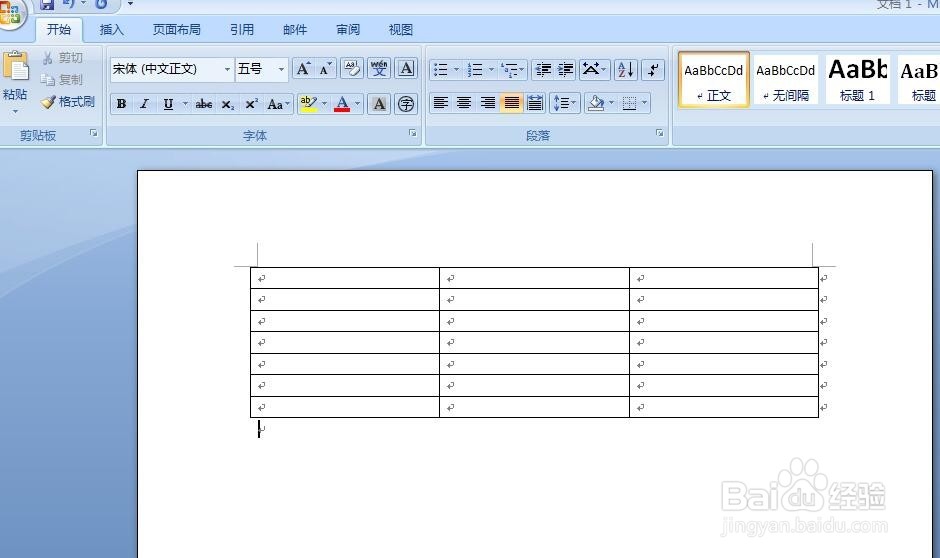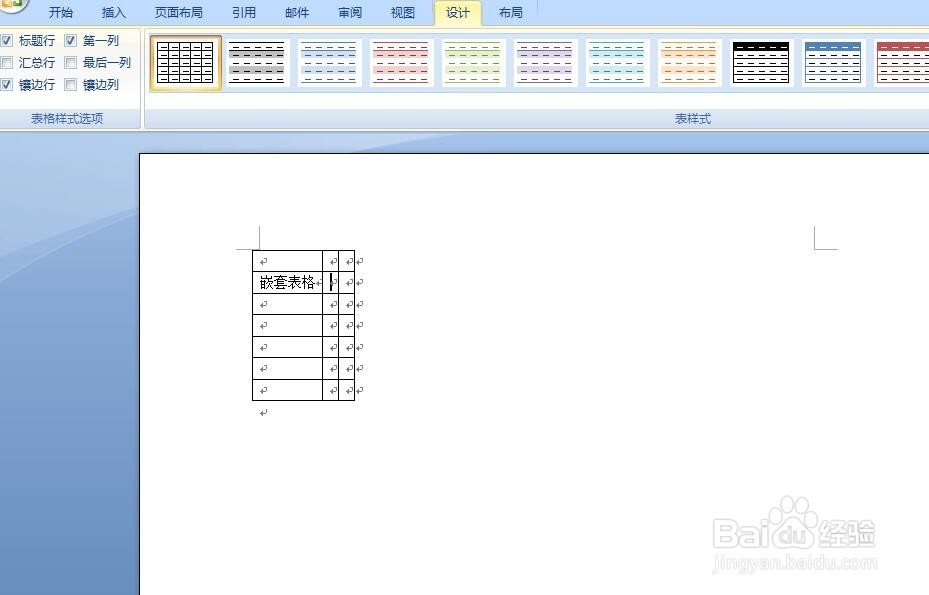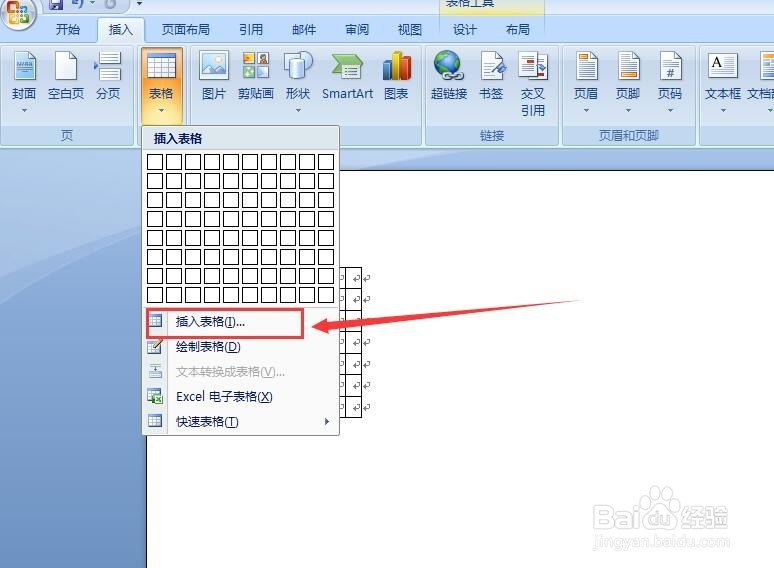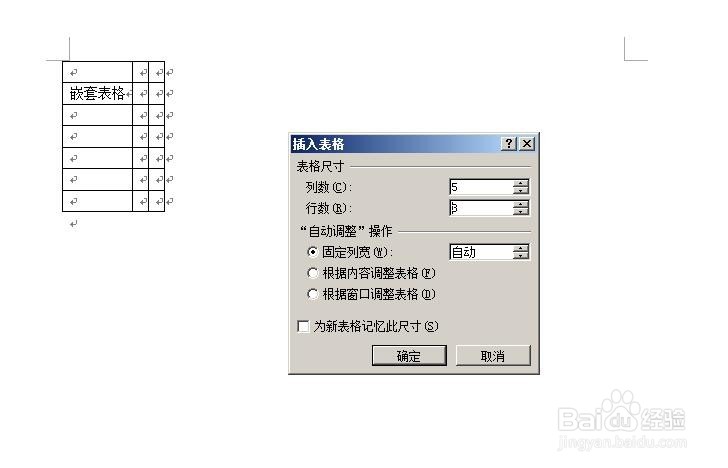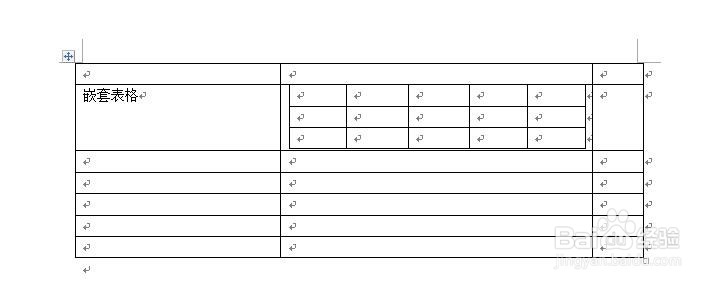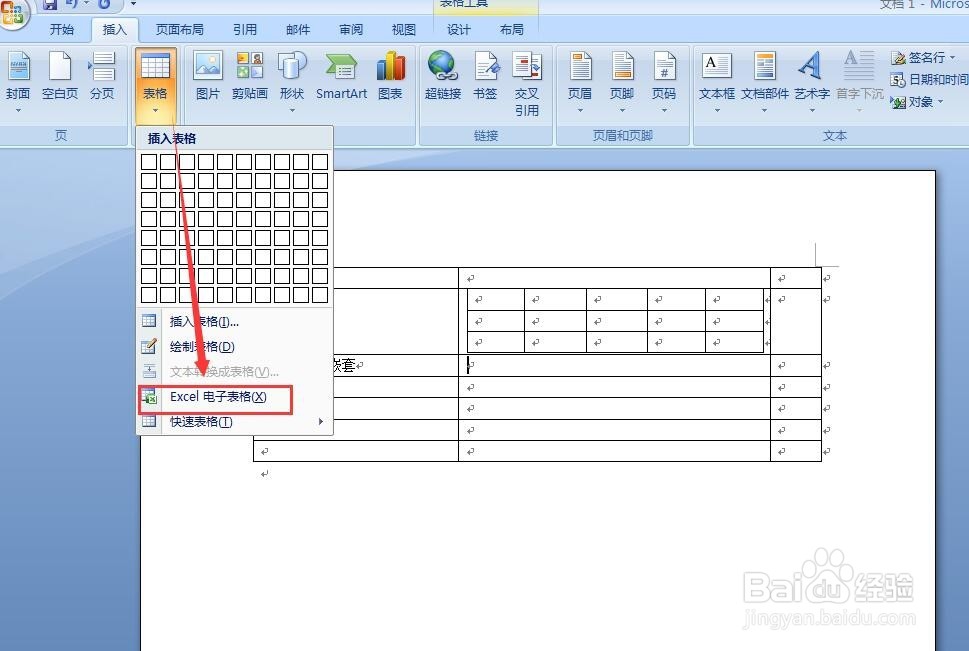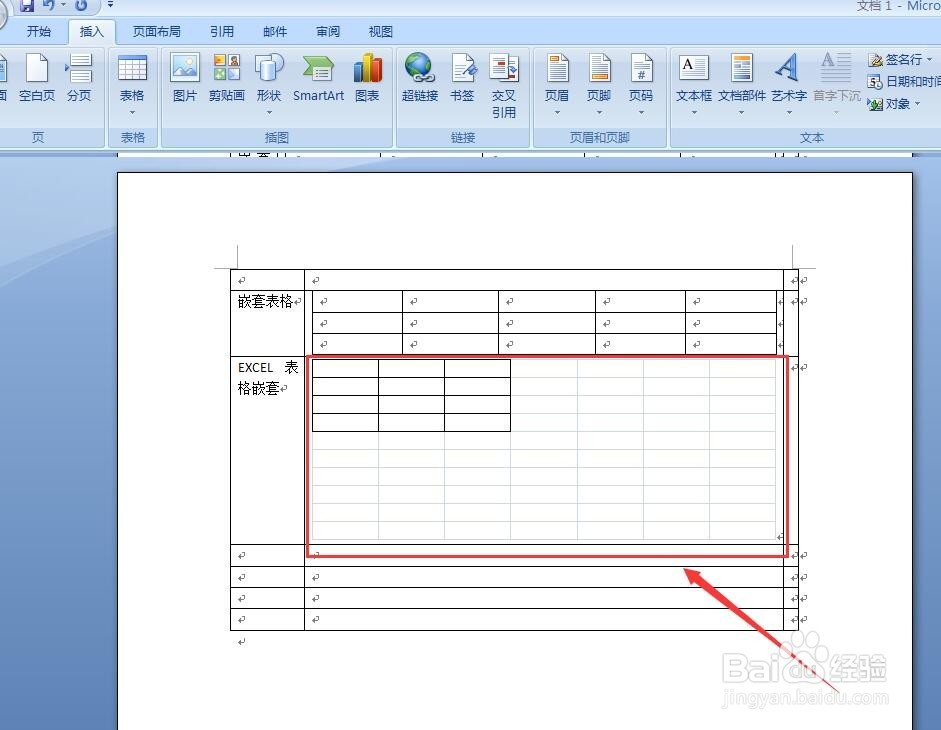怎样在word中在表格中嵌套表格图解
1、打开word,新建一个文档,我们以先建立一个表。
2、可以将表格控制好大小。选中表格,点击鼠标的右键。在快捷菜单中,选探怙鲔译择“自动调整”-“根据内容调整表格”(如果需要固定模式的可以选择固定列宽)
3、这时表格会根据我们输入的内容进行大小的调整。
4、我们现在可以在后面的单元格中嵌套一个表,光标移到后面的单元格,点击“插入”,选择表格,“插入表格……”
5、这里我们插入一个5列3行的表,点击“确定”
6、这时一个表中表就嵌套在表格中。
7、大家可以根据需要设置表格的属性进行调整和美化表格。
8、嵌套EXCEL表格,点击“插入”-“表格”-“excel电子表格”
9、这里就嵌套进一个“excel的电子表格”,双击该表格就可进行excel模式的表格操作。非常方便。
声明:本网站引用、摘录或转载内容仅供网站访问者交流或参考,不代表本站立场,如存在版权或非法内容,请联系站长删除,联系邮箱:site.kefu@qq.com。
阅读量:65
阅读量:89
阅读量:23
阅读量:84
阅读量:55